Ako Viva Engage na PC-ju, Macu ili mobilnom uređaju, možete učiniti sljedeće:
-
povezivanje i komunikaciju s cijelom tvrtkom ili ustanovom
-
iskorištavanje znanja drugih korisnika
-
prikaz najvažnijih poruka i objava, određivanje njihova prioriteta i upravljanje njima putem ulazne pošte
-
Potražite stručnjake, razgovore i zajednice.
-
Pridružite se zajednicama da biste ostali informirani, povezali se sa suradnicima i prikupljali ideje.
-
sudjelovanje u razgovorima sa svima u mreži te dodavanje uvida
Prijavite se na Viva Engage
Prijavite se na engage.cloud.microsoft.
Ili u Office.com:
Ili na web-mjestu https://login.partner.microsoftonline.cn učinite sljedeće:
Ili na web-mjestu https://portal.office.de učinite sljedeće:
-
Odaberite pokretač aplikacija u gornjem lijevom kutu zaslona i

Ne možete pronaći aplikaciju koju tražite? Da biste vidjeli abecedni popis dostupnih aplikacija sustava Microsoft 365, u pokretaču aplikacija odaberite Sve aplikacije. Tu možete potražiti određenu aplikaciju.
-
Ako se prijavite u Viva Engage microsoft 365, odaberite Prikaz i ažuriranje profila na servisu Office Delve da biste promijenili profil.
-
U postavkama Viva Engage možete pregledavati mreže, aktivnosti računa, aplikacije i mijenjati postavke obavijesti i jezične preference.
Da biste došli Viva Engage određene postavke, u zaglavlju paketa Microsoft 365 odaberite Postavke > Uređivanje postavki
Uređivanje profila Viva Engage stranice
-
Odaberite ikonu postavki, a zatim Uređivanje postavki.
-
Na kartici Profil dodajte informacije koje će suradnicima biti korisne, kao što su vaša stručnost, interesi ili iskustvo.
-
Odaberite Spremi.
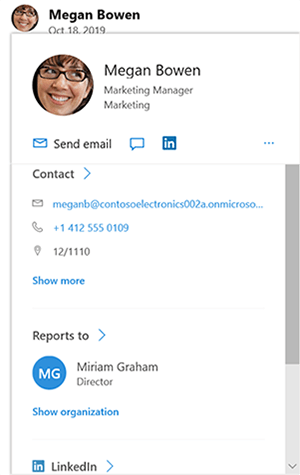
Postavljanje obavijesti
-
Odaberite Postavke > Uređivanje postavki.
-
Na kartici Obavijesti odaberite željene mogućnosti.
-
Odaberite Spremi.
-
Ako ste član više mreža, morate promijeniti obavijesti na svakoj mreži. Odaberite naziv mreže da biste promijenili postavke obavijesti za tu mrežu.
-










